Sitemize üye olarak beğendiğiniz içerikleri favorilerinize ekleyebilir, kendi ürettiğiniz ya da internet üzerinde beğendiğiniz içerikleri sitemizin ziyaretçilerine içerik gönder seçeneği ile sunabilirsiniz.
Zaten bir üyeliğiniz mevcut mu ? Giriş yapın
Sitemize üye olarak beğendiğiniz içerikleri favorilerinize ekleyebilir, kendi ürettiğiniz ya da internet üzerinde beğendiğiniz içerikleri sitemizin ziyaretçilerine içerik gönder seçeneği ile sunabilirsiniz.
Üyelerimize Özel Tüm Opsiyonlardan Kayıt Olarak Faydalanabilirsiniz
Sıradaki içerik:
Google Pixel 9’da Parlaklık Sorunu: Nasıl Çözülür?
Windows PC’de BIOS Sürümünüzü Kontrol Etmenin 3 Kolay Yolu
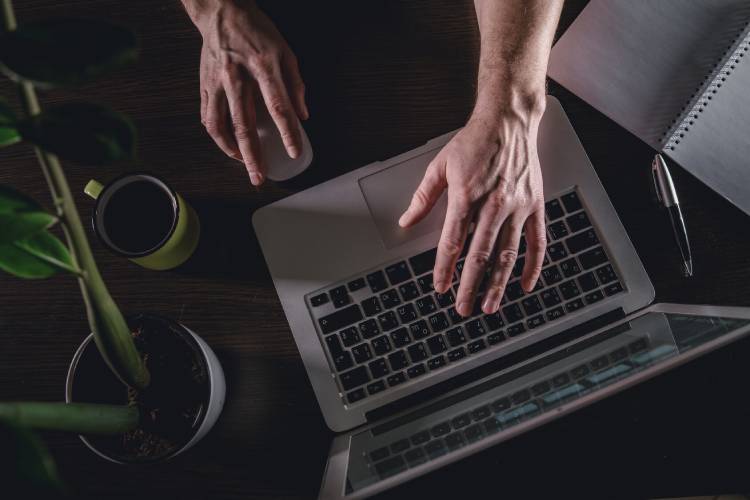
BIOS, bilgisayarınızın en temel yazılımlarından biridir ve sistemin düzgün çalışması için önemli bir rol oynar. Ancak, çoğu kullanıcı BIOS sürümünü kontrol etmenin yollarını bilmez. BIOS sürümünüzü kontrol etmek, özellikle donanım sorunları veya sistem güncellemeleri ile uğraşıyorsanız oldukça önemlidir. Bu rehberde, Windows PC’nizde BIOS sürümünü nasıl kontrol edebileceğinizi adım adım anlatıyoruz.
İçindekiler
ToggleBIOS Nedir ve Neden Önemlidir?
BIOS (Basic Input/Output System), bilgisayarınızın anakartında yer alan ve sistemin başlangıç işlemlerini yöneten bir yazılımdır. BIOS, bilgisayar açıldığında donanım bileşenlerini tanır ve işletim sistemini yükler. BIOS güncellemeleri, sistem stabilitesini artırabilir, yeni donanım desteği ekleyebilir ve güvenlik açıklarını kapatabilir. Bu nedenle, BIOS sürümünüzü bilmek ve gerektiğinde güncellemek kritik önem taşır.
Windows 11 ve 10’da BIOS Sürümünüzü Kontrol Etmenin Yolları
1. Komut İstemi (Command Prompt) ile BIOS Sürümünü Kontrol Etme
En basit yöntemlerden biri, Komut İstemi’ni kullanarak BIOS sürümünü kontrol etmektir:
- Başlat menüsüne tıklayın ve cmd yazarak Komut İstemi uygulamasını açın.

- Komut İstemi penceresine şu komutu yazın:
wmic bios get smbiosbiosversion - Enter tuşuna bastığınızda, bilgisayarınızın BIOS sürümü ekranda görünecektir.
2. Sistem Bilgileri (System Information) ile BIOS Sürümünü Öğrenme
Windows, bilgisayarınızın sistem bilgilerini gösteren yerleşik bir araca sahiptir. Bu araçla BIOS sürümünüzü kolayca öğrenebilirsiniz:
- Başlat menüsüne tıklayın ve Sistem Bilgisi (System Information) yazarak uygulamayı açın.

- Açılan pencerede, Bios Sürümü/Tarihi bölümünü bulun. Bu bölüm, BIOS sürümünüzü ve güncelleme tarihini gösterecektir.
- Windows + R tuşlarına basın , ardından Çalıştır açılır penceresine msinfo32 yazın ve Enter’a basın .
- BIOS Sürümü/Tarihi alanını arayın .
3. BIOS Menü Aracılığıyla Sürüm Kontrolü
Eğer sisteminize BIOS güncellemesi yapmayı düşünüyorsanız, BIOS menüsüne girerek de sürüm bilgilerini kontrol edebilirsiniz:
- Bilgisayarınızı yeniden başlatın.
- Başlangıçta, BIOS’a girmek için F2, F10, Delete veya Esc tuşlarından birine basın (anakartınıza bağlı olarak farklılık gösterebilir).
- BIOS menüsünde, Main veya Information sekmesine gidin. Burada BIOS sürümünü görebilirsiniz.
BIOS Güncelleme Ne Zaman Gerekli?
BIOS güncellemesi her zaman gerekli değildir. Genellikle, yeni donanım bileşenleri eklediğinizde, performans sorunları yaşadığınızda veya güvenlik açıklarını kapatmanız gerektiğinde BIOS’u güncellemeniz önerilir. Ancak, güncelleme işlemi sırasında dikkatli olmalısınız; yanlış bir adım, sisteminizde kalıcı hasara neden olabilir.
BIOS sürümünüzü kontrol etmek, bilgisayarınızın performansını ve güvenliğini sağlamak için önemli bir adımdır. Yukarıdaki yöntemleri kullanarak, BIOS sürümünüzü hızlı ve kolay bir şekilde öğrenebilirsiniz. BIOS güncellemelerini dikkatle yapmalı ve gerekmedikçe bu işlemi gerçekleştirmemelisiniz.
- Site İçi Yorumlar










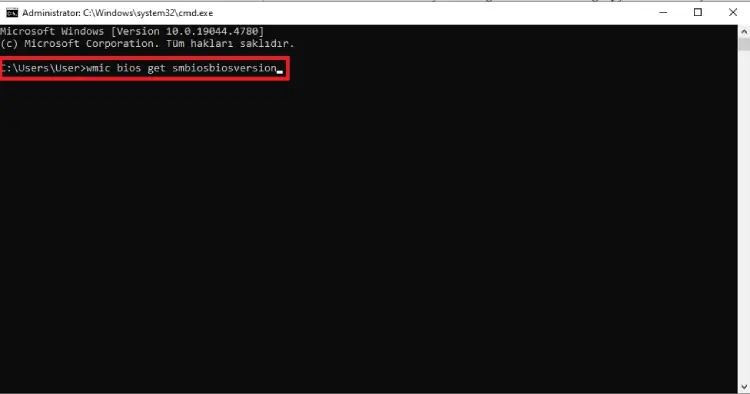
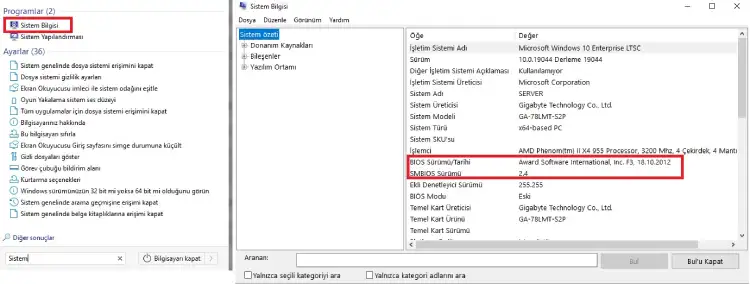
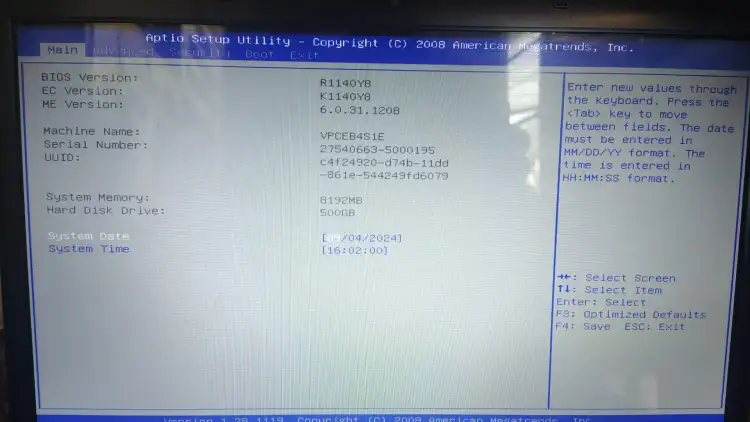
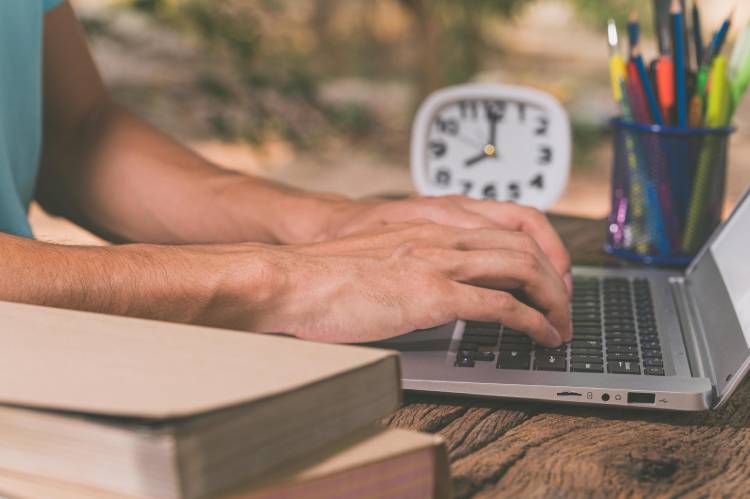










Yorum Yaz